Flash动画教程:ActionScript编辑器(7)
来源:互联网 作者:未知 发布时间:2010-11-10 14:29:18 网友评论 0 条
7.5.3 调整属性
在播放动画的过程中,我们可能需要改变对象的位置、大小、角度、透明度、可见性等属性,Flash的Set Property语句就是帮助用户在播放动画过程中有效地控制动画对象的各种属性。Set Property语句的语法命令行格式如下所示:
Set Property(“动画对象的名称”,目标属性)=“目标值”,Flash提供了14种目标属性,如图7-10所示,现将常用属性的意义介绍如下:
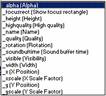
● _Alpha:对象的透明度,0为全透明,100为全不透明。
● _focusrect (Show Focus Rectangle):是否显示对象矩形外框。
● _height (Height):对象的高度。
● _Highquality (High quality):是否进行抗锯齿处理。
● _Name:对象的名称。
● _quality (Quality):为动画设置画质等级。
● _Rotation:对象的旋转角度。
● _Sound Buffer time:对象的音频缓冲时间。
● _Visibility:对象是否可见。如果该值为一非零数,则对象可见,如果为零,对象不可见。
● _width (Width):对象的宽度。
● _x (X Position):对象在X轴方向上的位置。
● _xscale (Y Scale Factor):对象在X轴方向上的缩放比例。
● _y (Y Position):对象在Y轴方向上的位置。
● _yscale (Y Scale Factor):对象在Y轴方向上的缩放比例。
 在Actions中调整对象属性的操作步骤如下:
在Actions中调整对象属性的操作步骤如下:
(1) 打开动画文件,选择其中的第10帧。
(2) 使用F6功能键,在第10帧上创建关键帧。
(3) 右击创建的关键帧,从弹出的快捷菜单中选择Actions命令打开Frame Actions面板。
(4) 双击选择Actions中的Movie Clip Control 列表中的set Property命令,添加改变属性的语句,如图7-11所示。
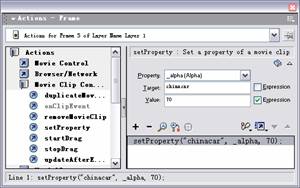
(5) 打开Property下拉列表框,将Alpha作为目标属性。
(6) 在Target文本框内输入对象的名称。
(7) 在Value文本框内输入0,表示全透明。
单击常用工具栏的“播放”按钮,观察动画画面属性的改变。由于在第10帧将对象的Alpha设置为0,因此动画从第10帧到结束帧之间所选的对象将是全透明的,通过对象可以看到舞台的背景。
- 2009-10-11
- 2009-10-10
- 2009-10-11
- 2009-10-11
- 2011-02-02
- 2009-10-10
- 2009-10-10
- 2009-10-11
- 2010-05-16
- 2009-10-11
- 2010-05-16
- 2009-10-10
- 2009-10-11
- 2010-05-16
- 2009-10-11
关于我们 | 联系方式 | 广告服务 | 免责条款 | 内容合作 | 图书投稿 | 招聘职位 | About CG Time
Copyright © 2008 CGTime.org Inc. All Rights Reserved. CG时代 版权所有